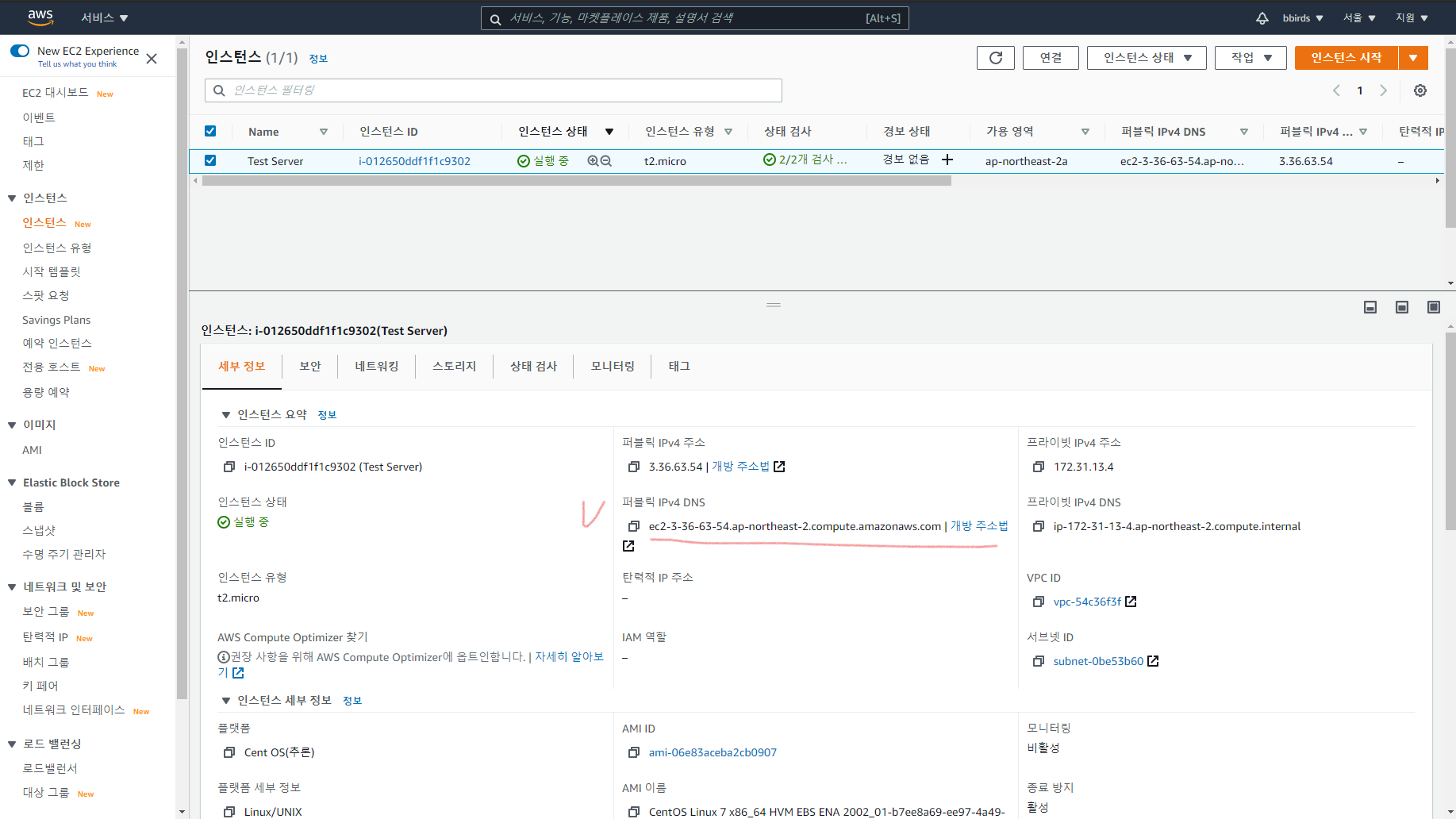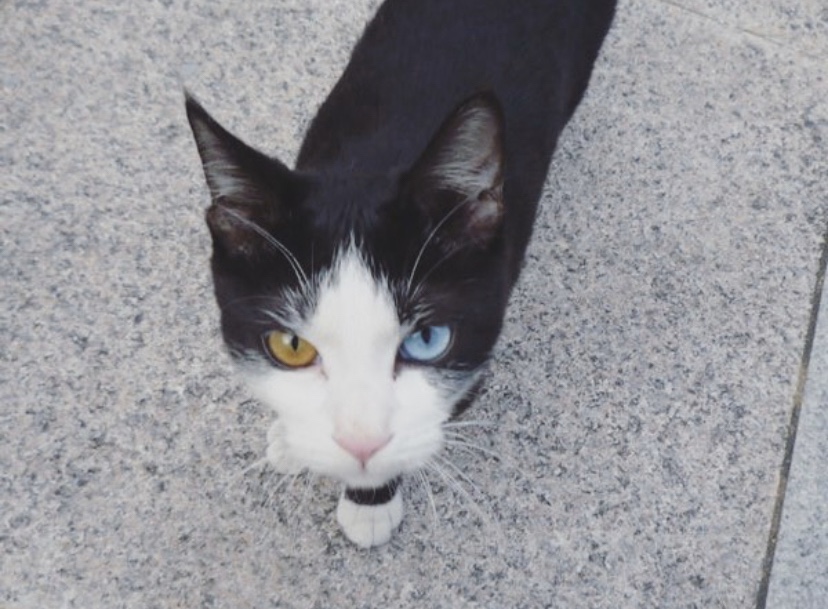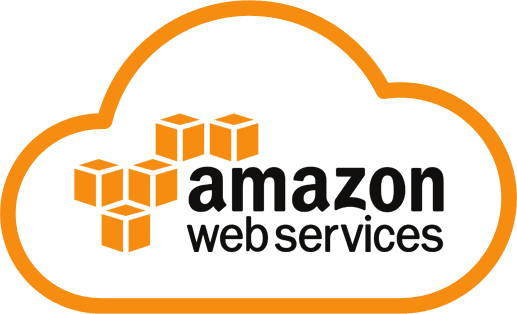
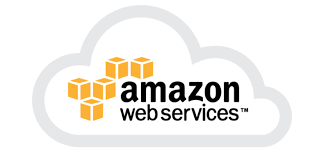
✔ AWS-EC2 인스턴스 생성 및 Centos7 설치
1. AWS 홈페이지 내의 AWS 매니지먼트 콘솔에서 EC2 클릭
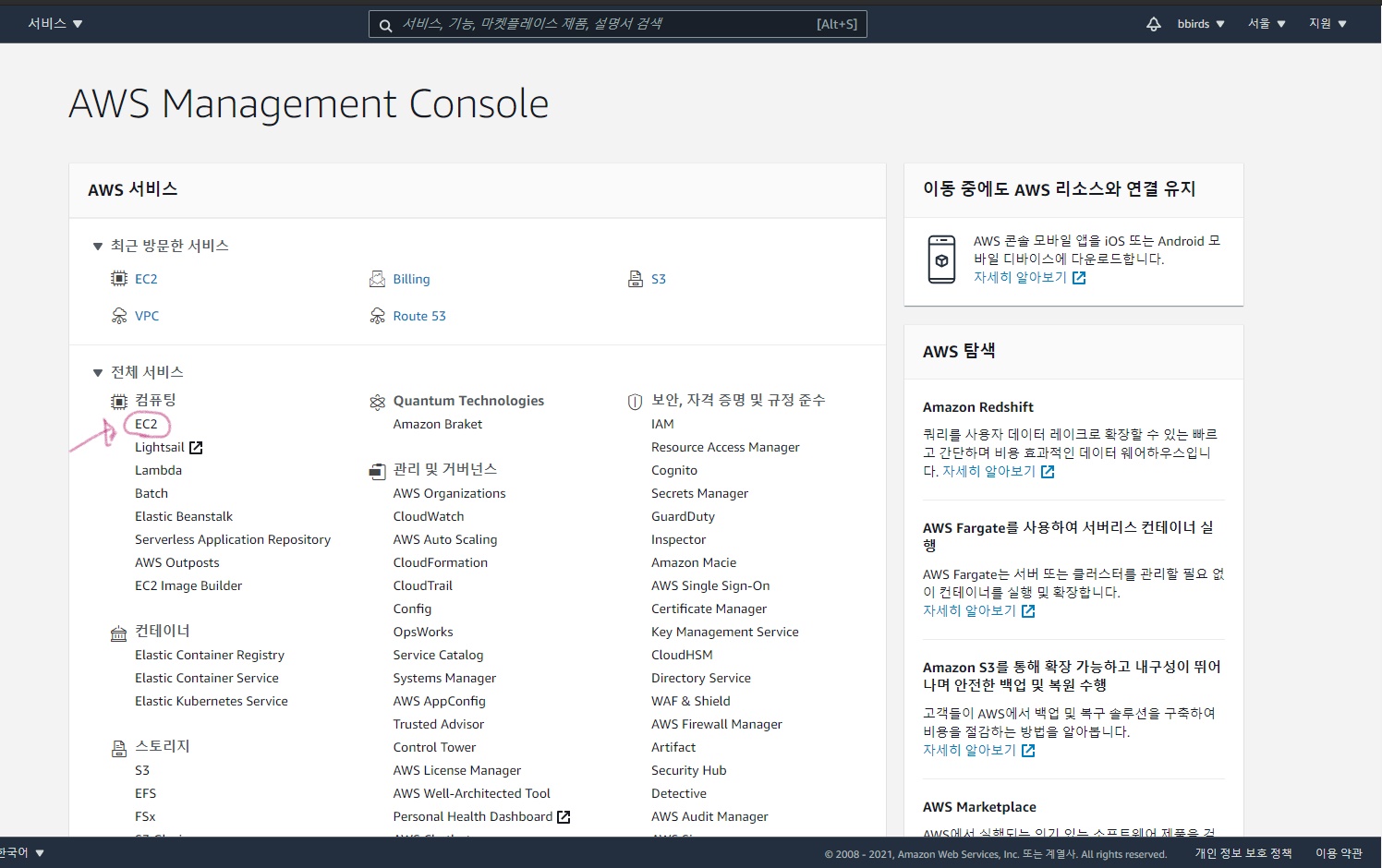
2. 해당 화면에서 인스턴스 시작 클릭
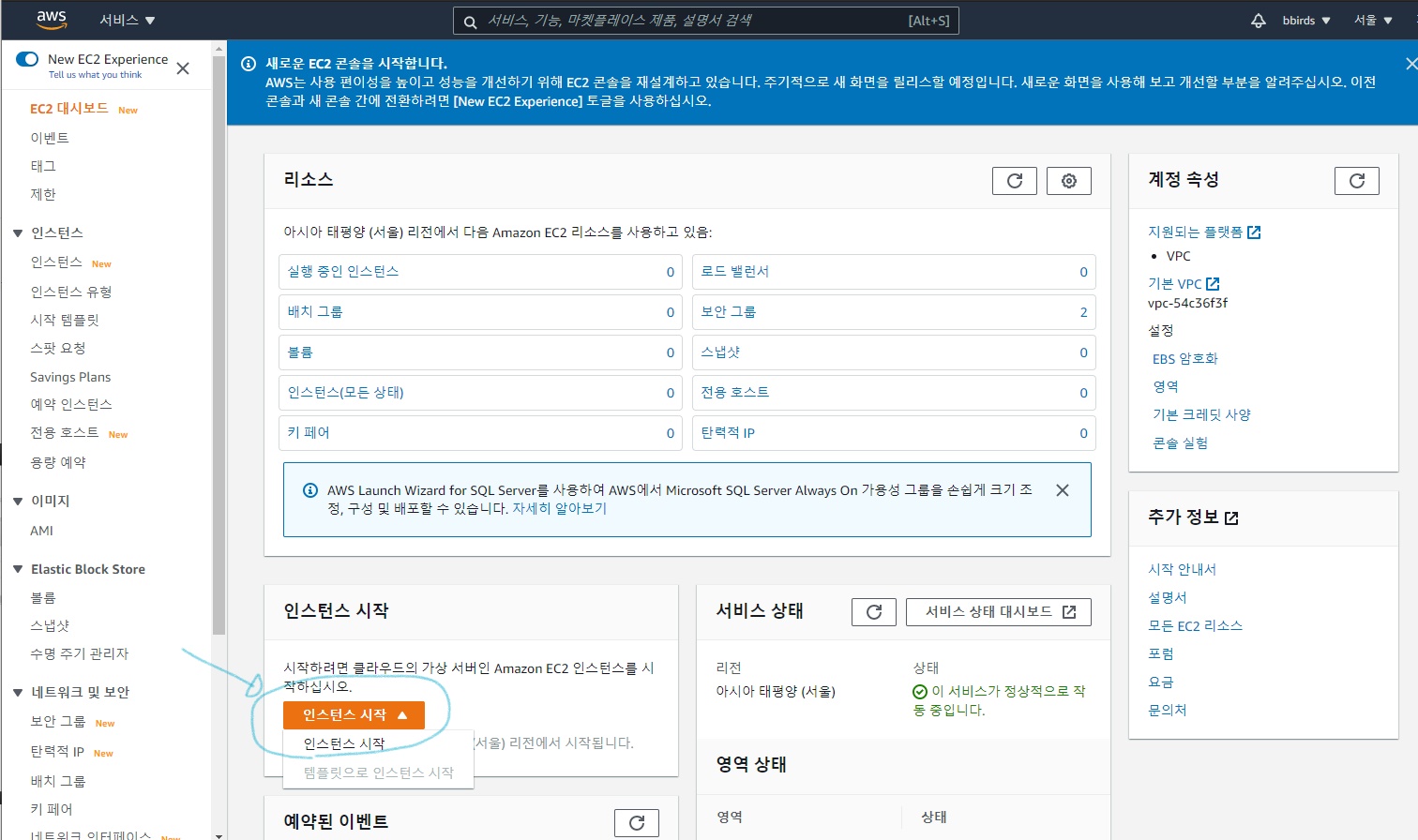
3. 좌측 탭에서 AWS Marketplace 클릭 후 centos 검색, centOS7 확인 후 우측의 선택 클릭
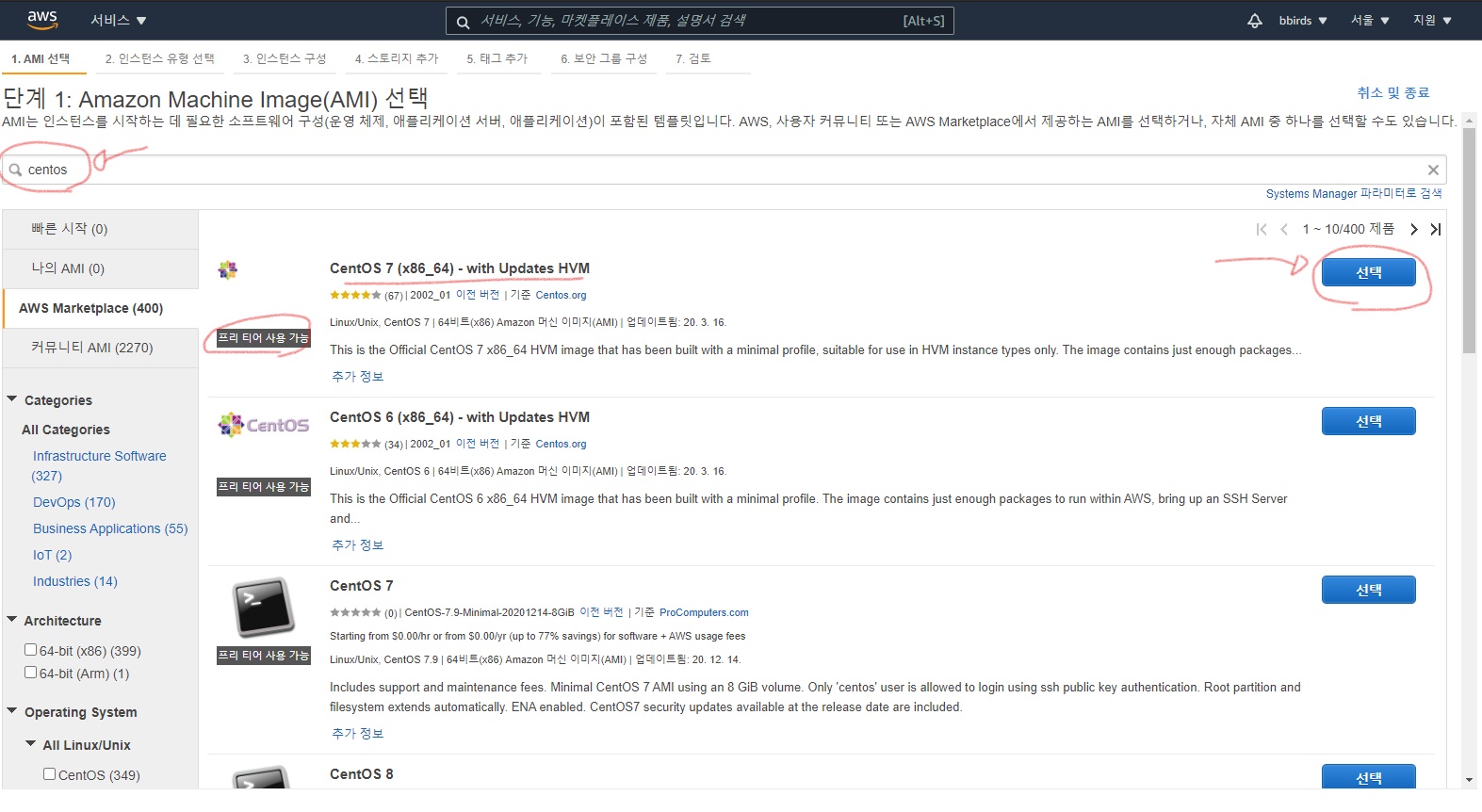
4. 요금 확인 후 Continue 클릭
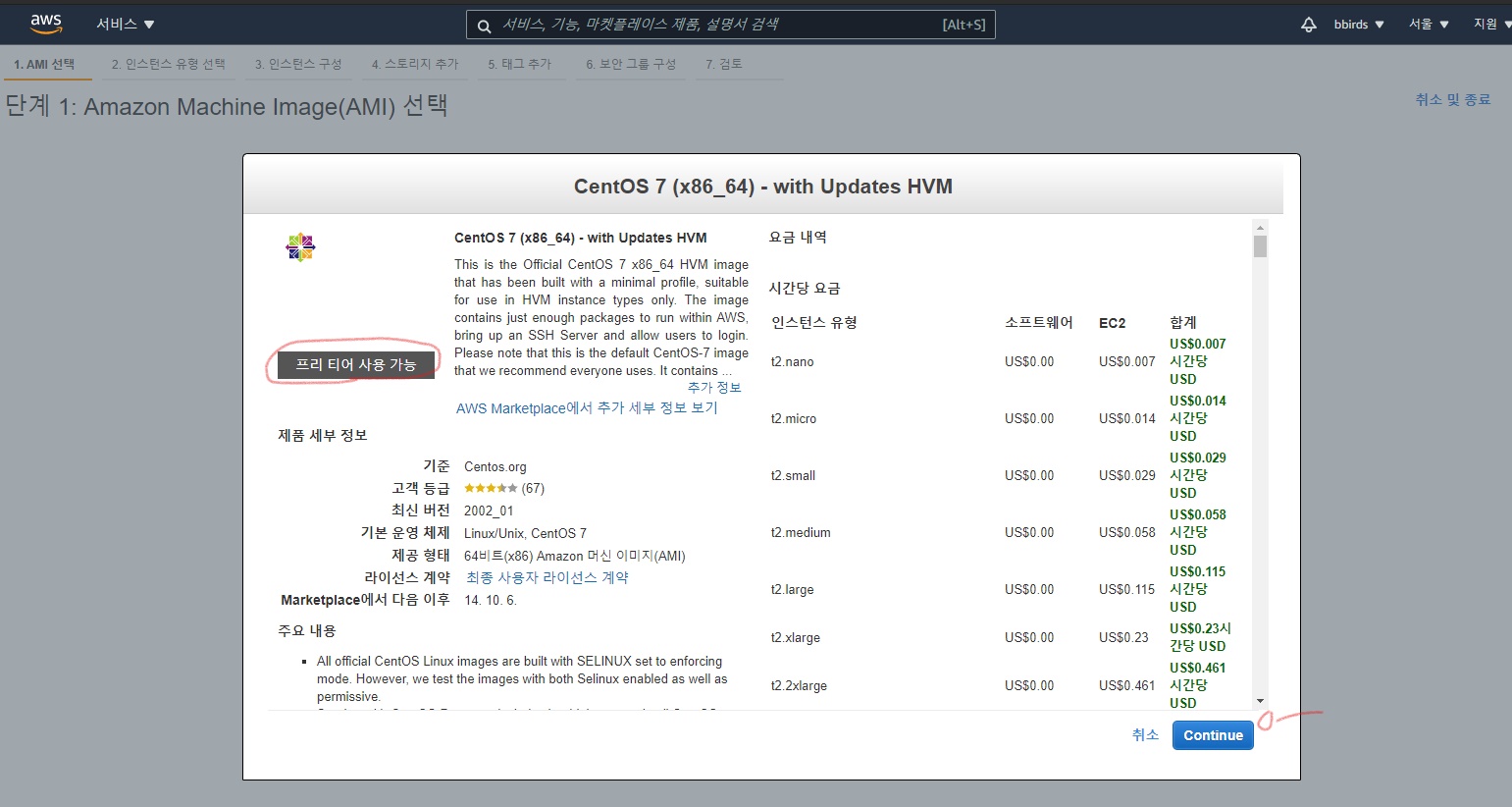
5. 원하는 유형 체크박스 선택 후 다음:인스턴스 세부 정보 구성 클릭, 필자는 테스트용으로 설치 하기 때문에 t2.micro(저렴하고 메모리가 적은 인스턴스)로 시작할 예정. 실 서비스에 적용하려면 인스턴스 유형도 고려 필요
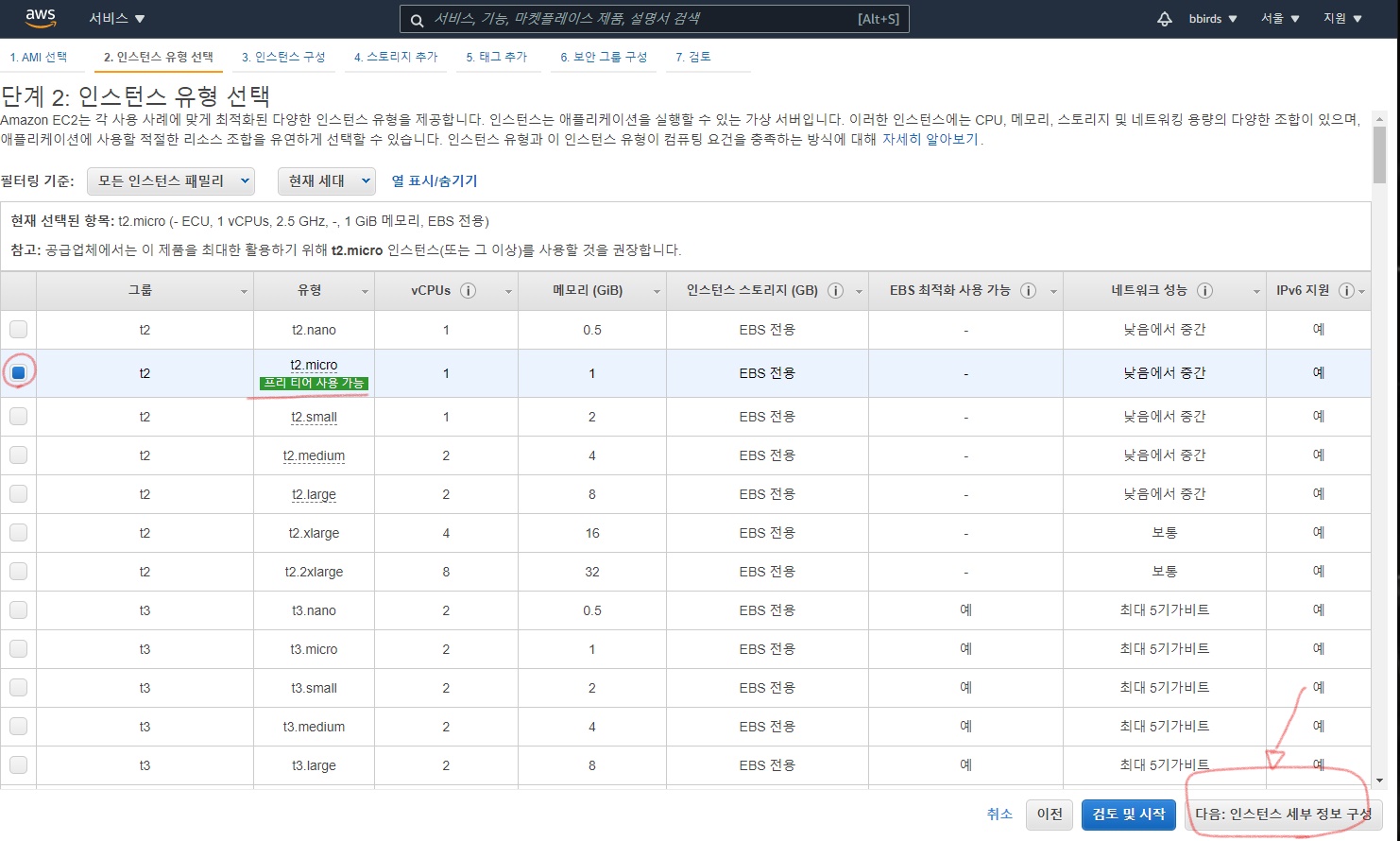
6. 인스턴스 구성 페이지에서는 VPC 설정을 할 수 있다. (서비스에 VPC 적용할 예정이면 설정 필요, 필자는 기본값으로 진행 예정)
인스턴스가 종료 상태가 되면 해당 인스턴스에 대한 모든 정보가 초기화 되고 복구 할 수 없다고 하니 우발적인 종료로 부터 보호 클릭 후 다음: 스토리지 추가 클릭
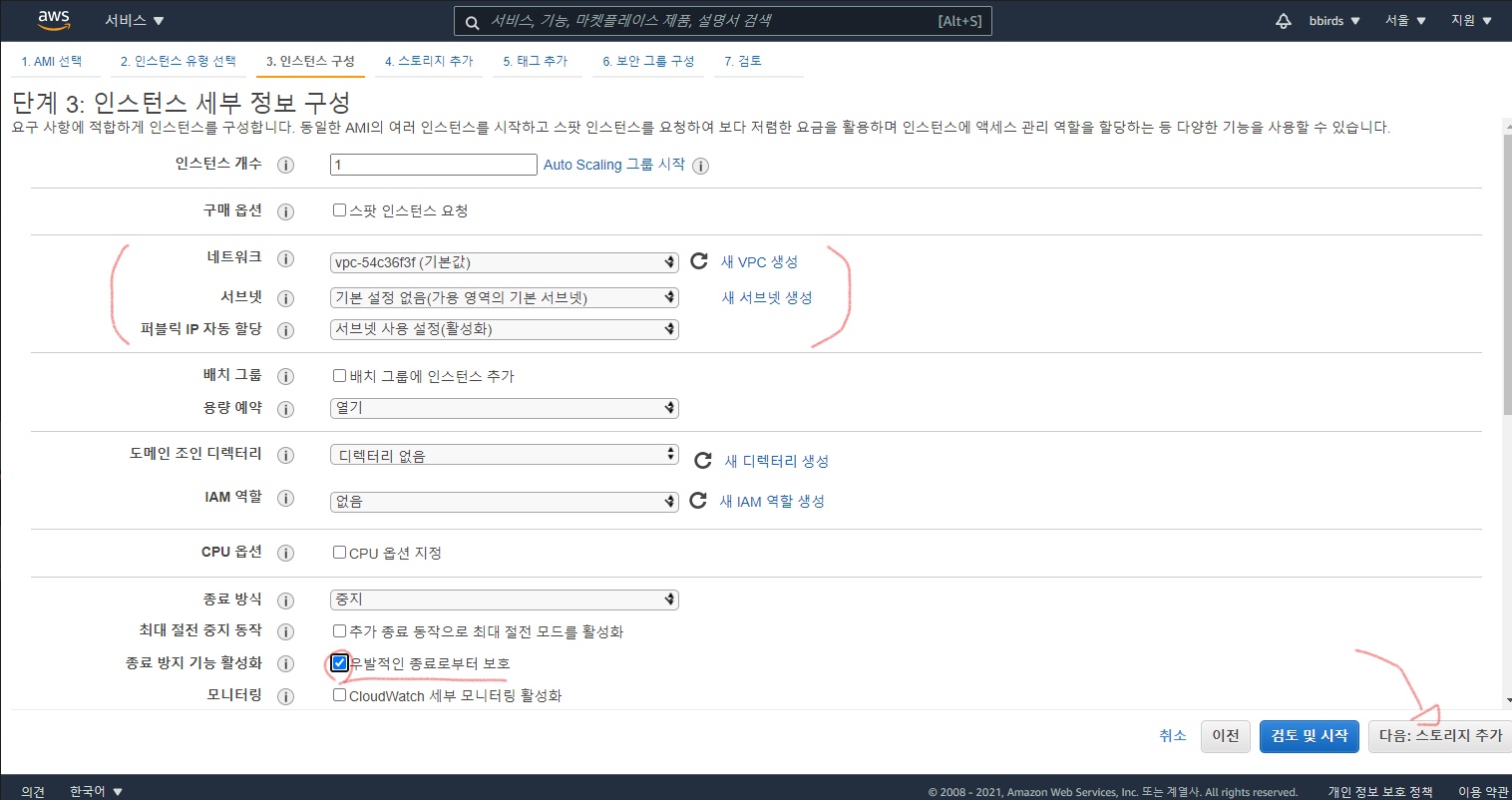
7. 필자는 테스트용이므로 스토리지도 기본값으로 설정 (서비스 이용 시 고려 필요), 다음:태그 추가 클릭
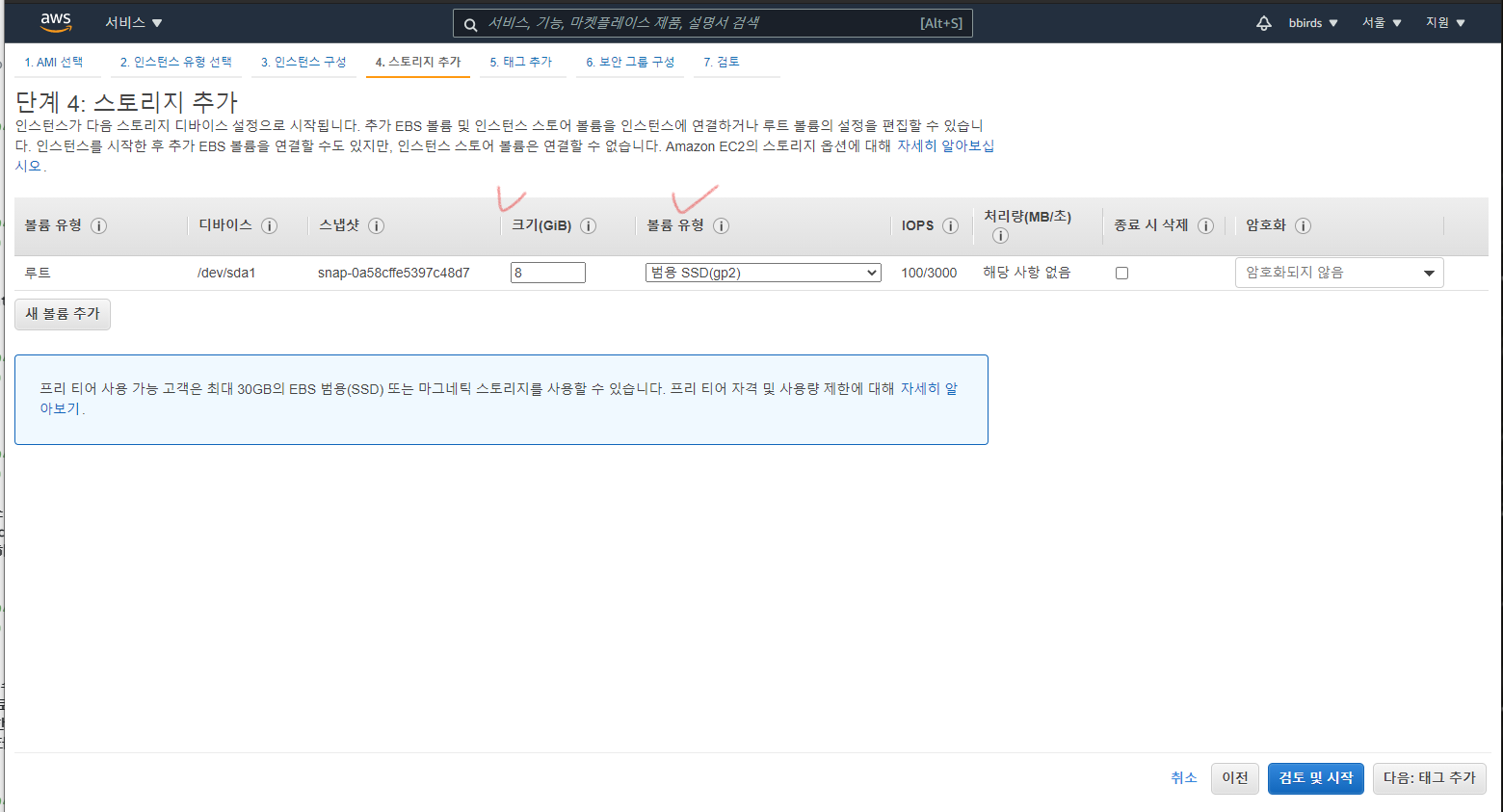
8. 원하는 태그 생성 후 다음: 보안 그룹 구성 클릭
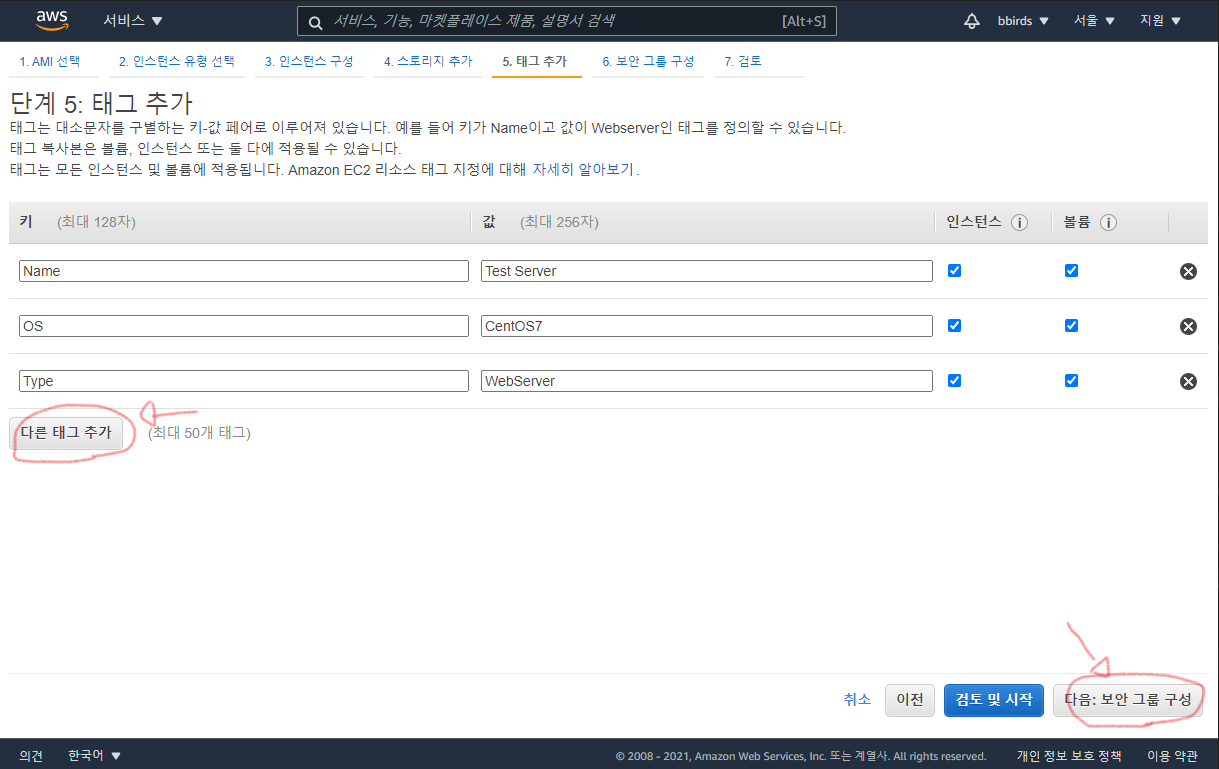
9. 필자는 SSH, HTTP, HTTPS와 따로 사용할 포트 지정하고 외부 접근 가능토록 위치 무관 선택(서비스 적용 시 타입별 포트, 소스 지정 필요
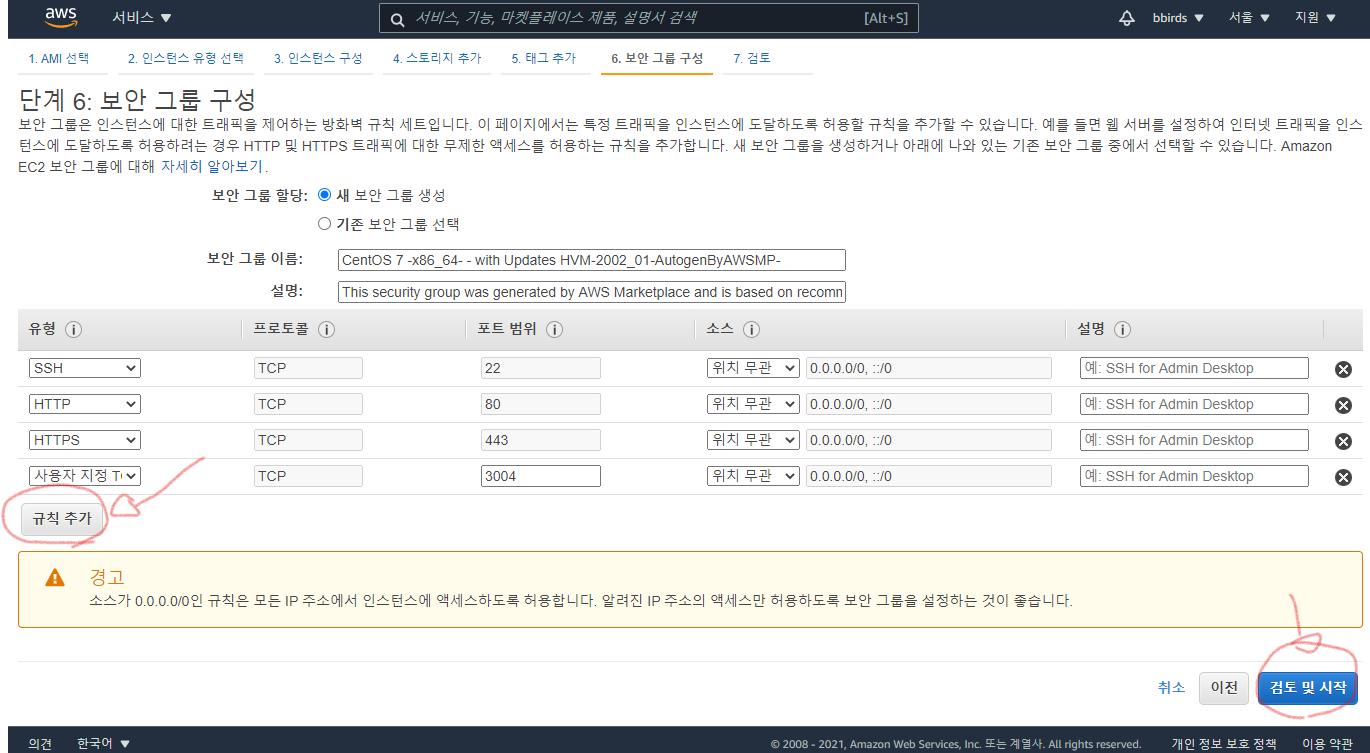
10. 설정한 값들이 맞는지 검토 후 시작하기, 필자는 보안그룹 규칙을 지정 안했기 때문에 경고창 생성
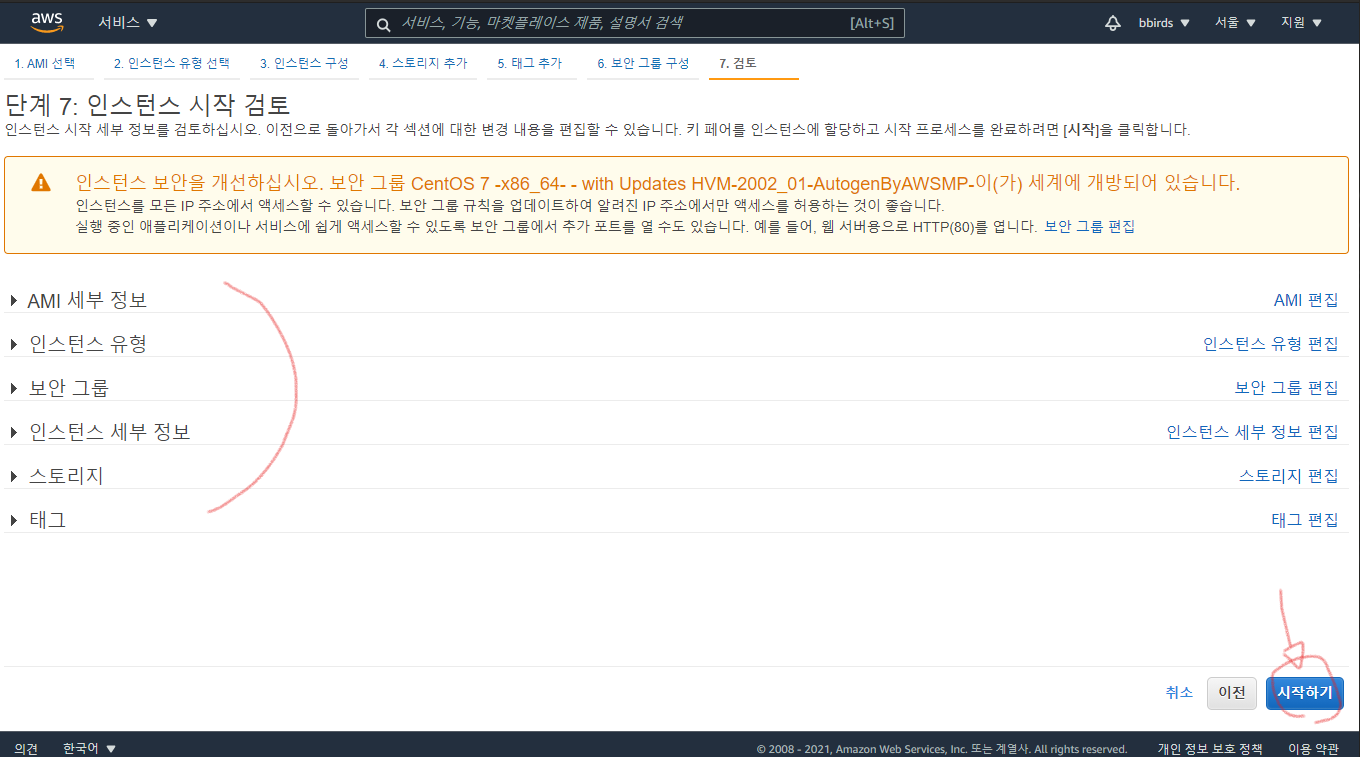
11. 키 페어가 없을 경우 생성하고 download 후 인스턴스 시작
키 페어는 AWS에 저장하는 Public key, 사용자가 저장하는 Private key로 구성. 이 둘을 사용해야 SSH를 통해 인스턴스에 안전하게 접속 가능
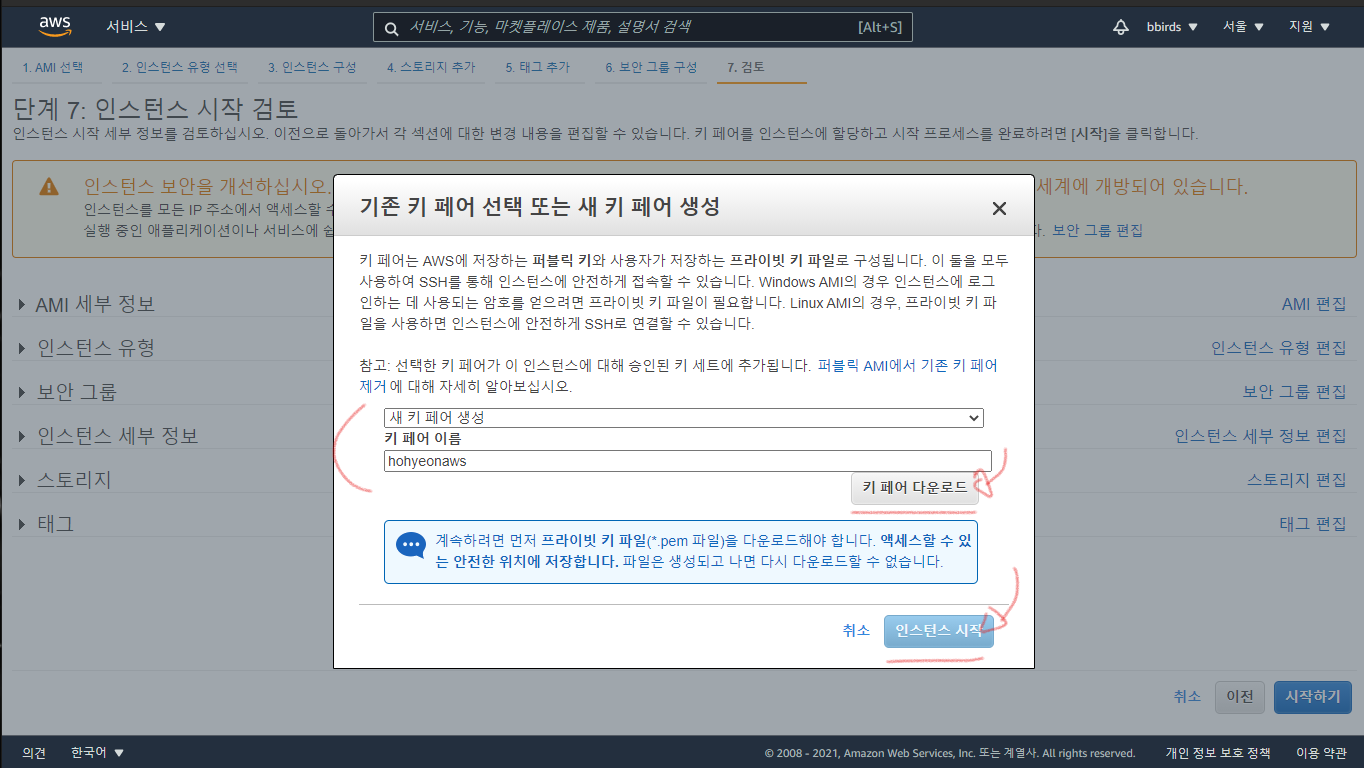
12. 실행하는데 시간이 어느정도 소요. 상태 확인은 상단 탭 서비스 클릭, 왼쪽 탭의 EC2클릭, 인스턴스 클릭, 생성한 인스턴스의 상태를 볼 수 있다.
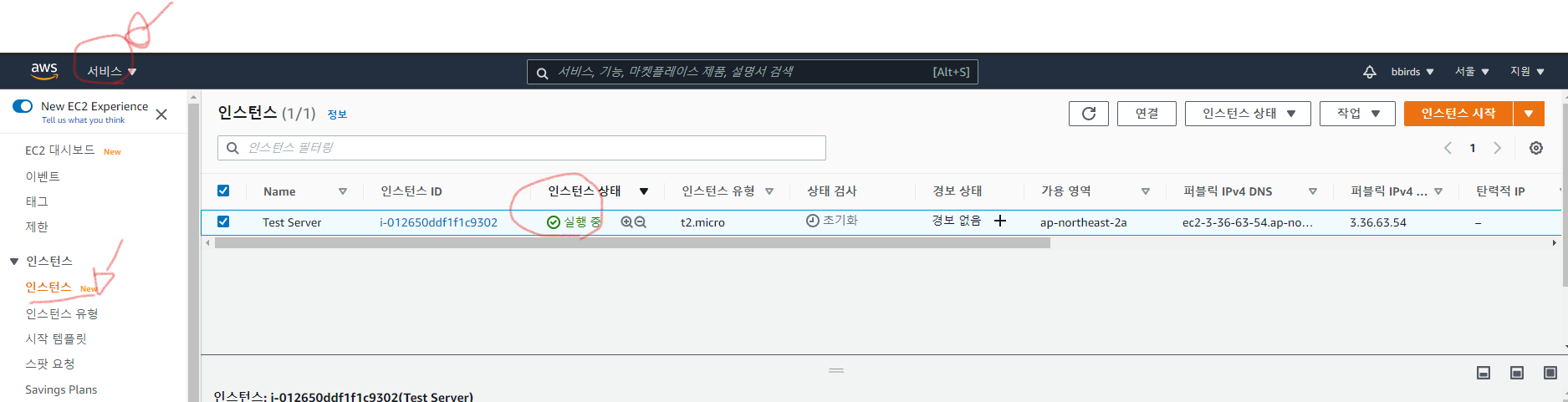
13. 원격 ssh 접속 Tool(putty, mobaxter 등)을 이용해 접속
Mobaxterm 실행 후 Session 생성(1), SSH 클릭(2), DNS주소입력(3), Port번호입력(4), 11번에서 다운로드한 key 첨부(5), OK(6)
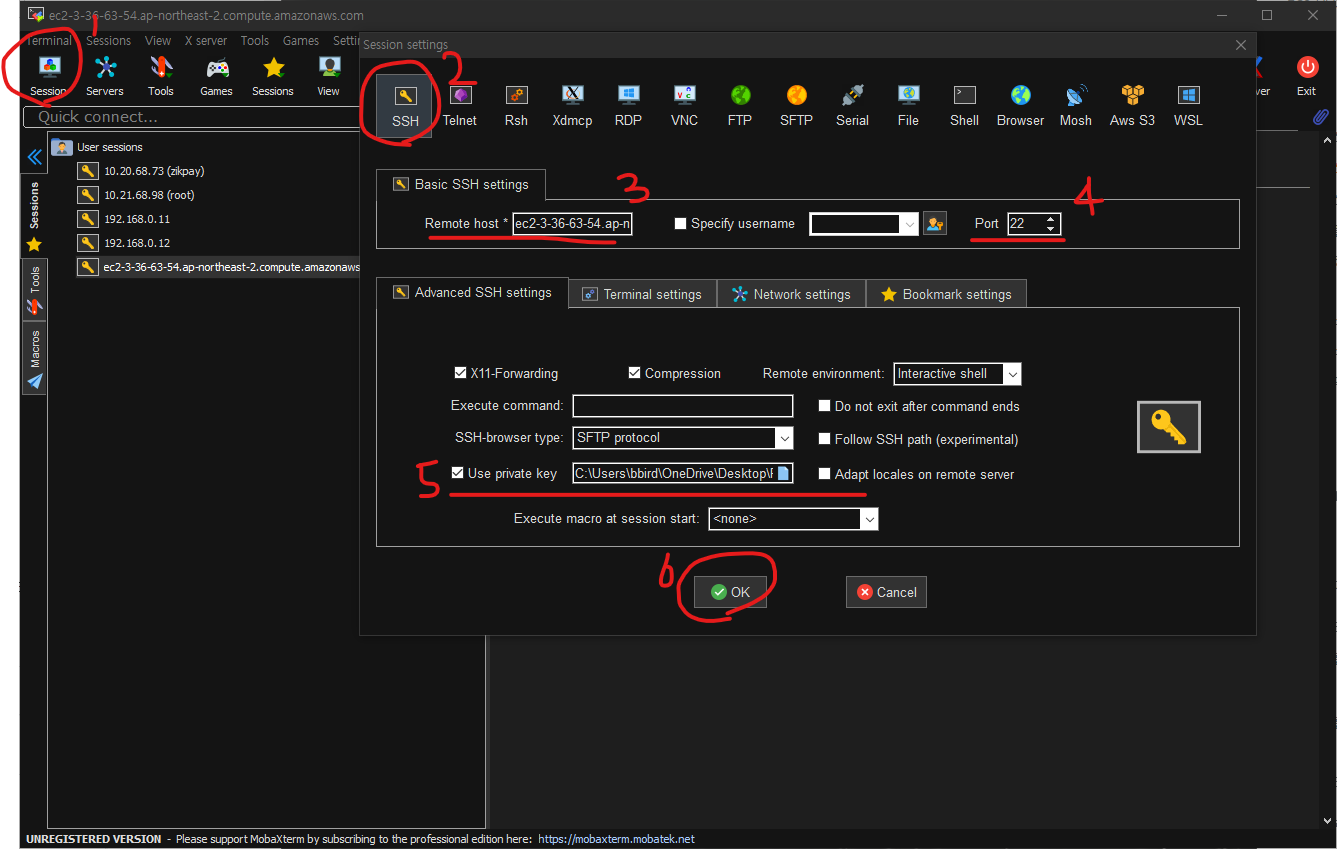
※ DNS 주소 모를 시 인스턴스 대시보드에서 확인